- Rongsen.Com.Cn 版权所有 2008-2010 京ICP备08007000号 京公海网安备11010802026356号 朝阳网安编号:110105199号
- 北京黑客防线网安工作室-黑客防线网安服务器维护基地为您提供专业的
服务器维护
,企业网站维护
,网站维护
服务 - (建议采用1024×768分辨率,以达到最佳视觉效果) Powered by 黑客防线网安 ©2009-2010 www.rongsen.com.cn


Win7问题步骤记录器的使用教程
作者:黑客防线网安Windows教程网 来源:黑客防线网安Windows教程网 浏览次数:0 |
应该很少人知道Win7问题步骤记录器这款工具,到底Windows7问题步骤记录器有什么用呢,又该怎么使用Windows7问题步骤记录器呢,下面笔者来教大家怎么去使用Win7问题步骤记录器。
Win7问题步骤记录器的打开方法
第一种方法:同时按下键盘上的WIN+R后,在弹出的运行对话框中输入“PSR”,再按下回车后即可运行。
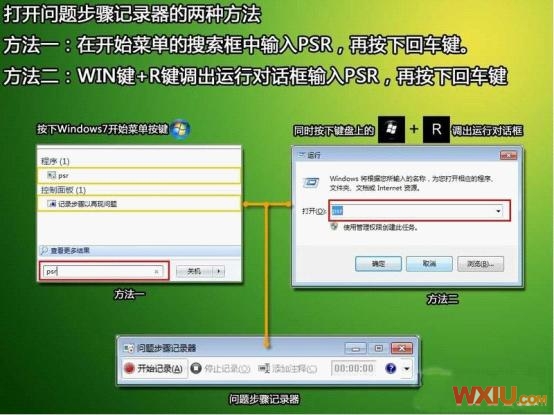
第二种方法:在开始菜单的最下方的搜索框中输入“PSR”,或者直接输入中文“记录”也可以找到,然后再按下回车直接运行。
Win7问题步骤记录器的使用方法
1、鼠标左键单击红色“开始记录”按钮或者按下键盘快捷键ALT+A,当软件上方出现“现在正在录制”表示步骤记录器已经开始运行。
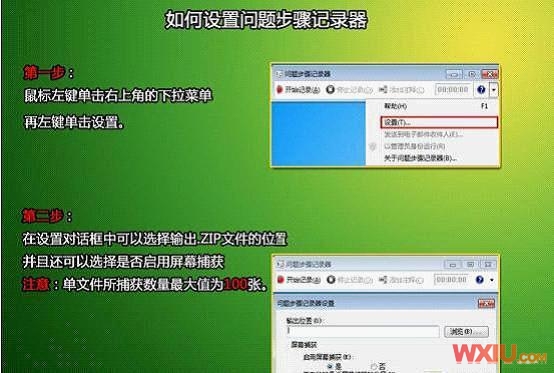
设置问题步骤记录器
2、通过鼠标点击来记录下操作的具体步骤,鼠标按键每点击一次就会出现小红点,系统将自动截取一张步骤图。
3、操作全部结束后,鼠标单击停止记录。
4、在弹出的保存对话框中输入文件名后点击确定。
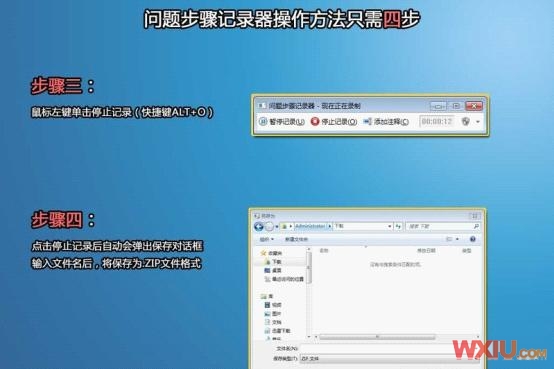
设置问题步骤记录器
5、按下停止记录按钮后会弹出自动保存的对话框,将文件名输入完成后,问题步骤记录器会将记录步骤自动保存为.ZIP自解压格式。把这个文件通过网络发给帮你解决问题的朋友了,对方解压.ZIP文件后,双击.mht文件直接可以在浏览器中查看步骤记录的详细过程。
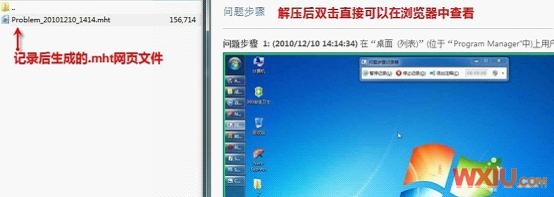
自动保存为.mht网页文件格式
Win7问题步骤记录器的设置菜单
软件中还有一些相关的参数设置,我们进行步骤记录的截图数量并不是没有限制,在菜单中可以看到,所存储的最近屏幕捕获数量默认为25张,最多可调整到100张,对于平时操作并不复杂的常见小问题完全够用。为了让对方了解更准确信息,软件中还加入了“添加注释”的功能,可以为步骤进行更详细的解释说明。
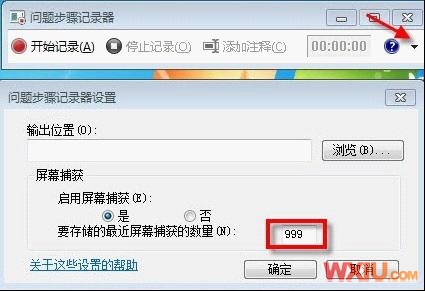

问题步骤记录器的设置菜单
问题步骤记录器是Windows 7内置的一款不错的小工具,可以为我们解决难题省很多时间,有兴趣的朋友可以试试去使用Win7问题步骤记录器来求高手帮你解决问题,
黑客防线网安服务器维护方案本篇连接:http://www.rongsen.com.cn/show-17795-1.html
新闻栏目
| 我要申请本站:N点 | 黑客防线官网 | |
| 专业服务器维护及网站维护手工安全搭建环境,网站安全加固服务。黑客防线网安服务器维护基地招商进行中!QQ:29769479 |













